то ждем ваше обращение в нашей службе тех поддержки.
Создание заказа из административной части
Создание заказа из административной части |
Как правило, в интернет-магазинах заказы создают пользователи из публичной части, но в некоторых случаях заказ приходится создавать администратору (менеджеру) магазина из административной части. Для этого в контекстной панели списка заказов есть кнопка Добавить заказ, по нажатию которой открывается форма создания заказа:
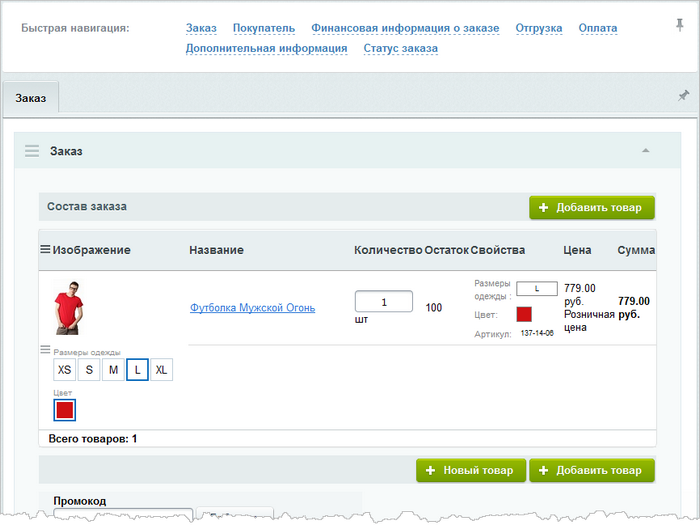
Для удобства заполнения форма разделена на секции, причем быстро перейти к той или иной секции помогают специальные ссылки в панели Быстрая навигация. Кроме того, содержимое секций может быть свернуто, а сами секции расположены
в нужном вам порядке.
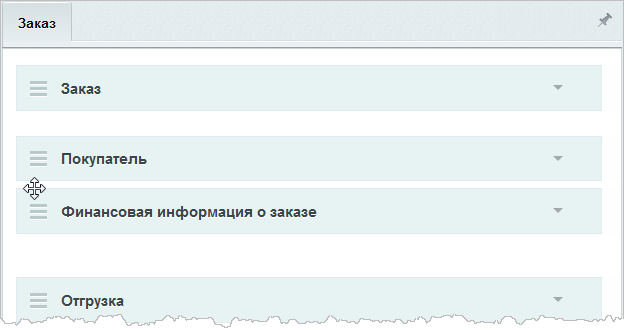
Остановимся на паре моментов заполнения формы создания заказа:
- По умолчанию первой секцией является секция Заказ, в которой указываются входящие в состав заказа товары. Вы можете добавить в заказ уже имеющийся товар, нажав на кнопку Добавить товар, либо добавить новый товар (кнопка Новый товар...), который после указания всех необходимых параметров останется в системе.
Примечание: кнопка Новый товар... доступна только в том случае, если в настройках модуля Интернет-магазин отмечена опция Разрешать добавлять новый товар в форме редактирования заказа.
Если у вас есть купоны на скидки на данный товар, то вы можете ввести их в поле Промокод и нажать Добавить, после чего цена заказа будет обновлена с учетом скидок:
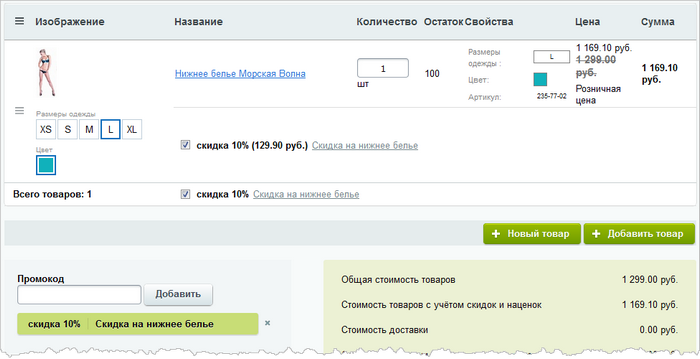 Обратите внимание, что скидки можно отключить, сняв флажки с необходимых скидок в таблице состава заказа или удалив информацию о введенных купонах в поле Промокод.
Обратите внимание, что скидки можно отключить, сняв флажки с необходимых скидок в таблице состава заказа или удалив информацию о введенных купонах в поле Промокод. - В секции Покупатель вы можете
выбрать
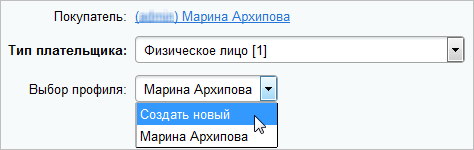 уже имеющегося в системе покупателя, кликнув по кнопке Найти, причем для него вы можете выбрать уже имеющийся профиль либо создать новый.
уже имеющегося в системе покупателя, кликнув по кнопке Найти, причем для него вы можете выбрать уже имеющийся профиль либо создать новый.
Профиль покупателя нужен для того, чтобы каждый раз заново не вводить личные данные и данные для доставки: при выборе уже созданного профиля поля заполнятся автоматически.
Для добавления нового покупателя следует самостоятельно заполнить поля личных данных и данных для доставки:
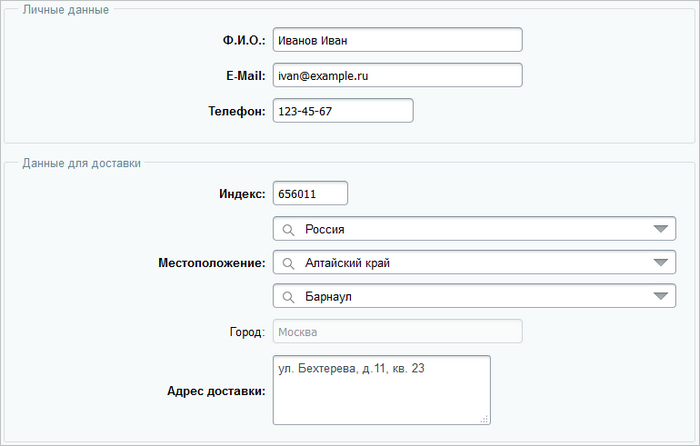 Примечание: после сохранения заказа покупатель будет добавлен в общий список пользователей.
Примечание: после сохранения заказа покупатель будет добавлен в общий список пользователей. - В секции Отгрузка выберите необходимую
службу доставки.
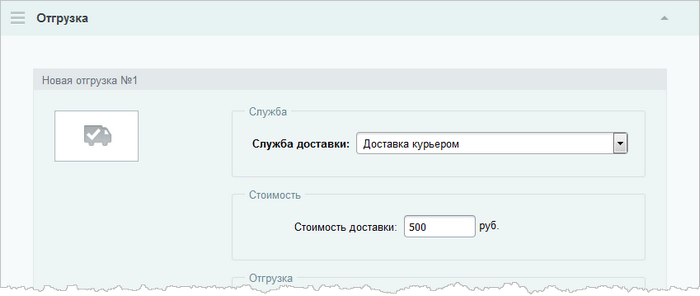 Стоимость доставки подставится автоматически. При необходимости измените на нужное вам значение:
Если отгрузка заказа будет выполняться по частям, то сначала следует сохранить заказ, а затем уже
создать
Откройте форму просмотра необходимого заказа и удалите существующий документ отгрузки.
Нажмите Добавить отгрузку. В форме создания документа отгрузки в секции Список товаров оставьте только те товары в нужном количестве, которые должны быть отгружены по этому документу, а остальные удалите.
Стоимость доставки подставится автоматически. При необходимости измените на нужное вам значение:
Если отгрузка заказа будет выполняться по частям, то сначала следует сохранить заказ, а затем уже
создать
Откройте форму просмотра необходимого заказа и удалите существующий документ отгрузки.
Нажмите Добавить отгрузку. В форме создания документа отгрузки в секции Список товаров оставьте только те товары в нужном количестве, которые должны быть отгружены по этому документу, а остальные удалите.
Подробнее... необходимое число частичных отгрузок. - В секции Оплата выберите
платежную систему,
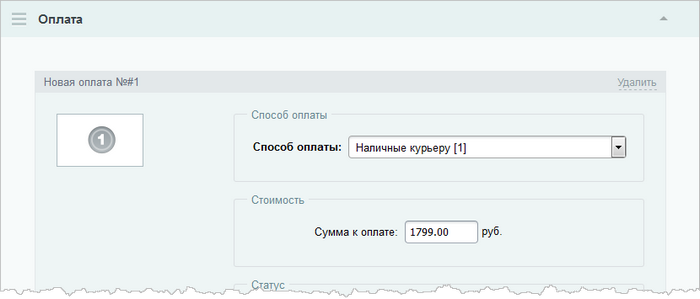 с помощью которой покупатель будет вносить оплату за заказ:
Если планируется проведение нескольких оплат по заказу, то
добавьте
Перейдите к секции Оплата и удалите имеющийся документ, оплата по которому еще не была выполнена. Нажмите кнопку Добавить оплату. В открывшейся форме создания оплаты выберите необходимый способ оплаты и укажите ту сумму к оплате, которая должна быть внесена через выбранную платежную систему.
с помощью которой покупатель будет вносить оплату за заказ:
Если планируется проведение нескольких оплат по заказу, то
добавьте
Перейдите к секции Оплата и удалите имеющийся документ, оплата по которому еще не была выполнена. Нажмите кнопку Добавить оплату. В открывшейся форме создания оплаты выберите необходимый способ оплаты и укажите ту сумму к оплате, которая должна быть внесена через выбранную платежную систему.
Подробнее... необходимые документы оплаты.
Документация по теме: |
Назад в раздел
 Наверх
Наверх
